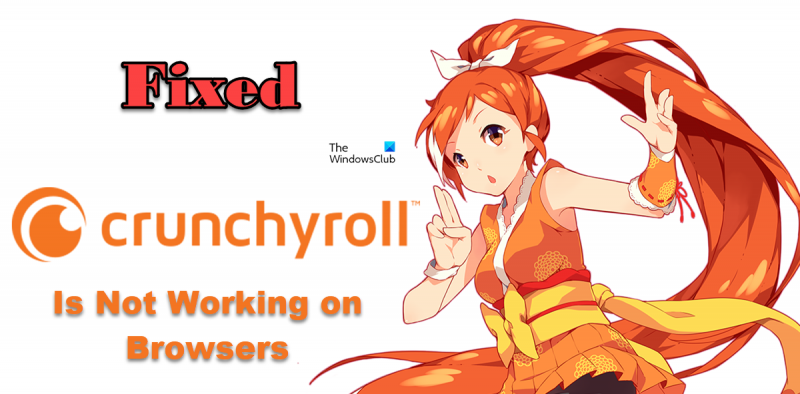Jika Anda seorang penggemar anime, Anda mungkin menggunakan Crunchyroll untuk menonton acara favorit Anda. Tapi apa yang terjadi ketika Crunchyroll berhenti bekerja di browser Anda?
Ada beberapa hal yang dapat menyebabkan masalah ini. Pertama, pastikan Anda menggunakan browser versi terbaru. Jika tidak, coba perbarui dan lihat apakah itu menyelesaikan masalah.
Jika Anda masih mengalami masalah, langkah selanjutnya adalah menghapus cache dan cookie browser Anda. Ini terkadang akan memperbaiki masalah dengan situs web yang tidak memuat dengan benar. Untuk melakukan ini, buka pengaturan browser Anda dan cari opsi untuk menghapus cache dan cookie Anda.
Jika Anda masih mengalami masalah, langkah selanjutnya adalah mencoba menggunakan browser lain. Terkadang, browser tertentu memiliki masalah kompatibilitas dengan situs web tertentu. Jadi jika Crunchyroll tidak berfungsi di browser Anda saat ini, coba gunakan yang lain dan lihat apakah itu menyelesaikan masalah.
Jika Anda masih mengalami masalah, langkah selanjutnya adalah menghubungi dukungan Crunchyroll. Mereka mungkin dapat membantu Anda memecahkan masalah dan membuat Crunchyroll berfungsi kembali di browser Anda.
bagaimana cara mengubah kata sandi google
Gulungan renyah untuk pecinta manga mungkin tidak berfungsi dengan benar di banyak browser modern. Pengguna telah melaporkan kejadian di mana situs web gagal memuat video dan malah menampilkan layar hitam. Ini mungkin karena cache yang rusak, jaringan proxy, atau alat lain yang memblokir layanan. Dalam posting ini, kita akan melihat apa yang perlu Anda lakukan jika Crunchyroll tidak berfungsi di browser Anda.

Perbaiki Crunchyroll Tidak Berfungsi di Browser
Jika Crunchyroll tidak berfungsi di browser Anda, periksa solusi di bawah ini untuk memperbaiki masalahnya.
- Periksa koneksi internet Anda
- Periksa Status Server Crunchyroll
- Nonaktifkan pemblokir iklan
- Hapus tembolok peramban
- Matikan firewall atau program antivirus lainnya
- Hubungi dukungan
Mari kita bicarakan secara detail.
1] Periksa koneksi internet Anda
Hal pertama yang harus Anda lakukan adalah memeriksa apakah bandwidth rendah. Untuk melakukan hal yang sama, Anda dapat menggunakan beberapa penguji kecepatan internet gratis. Jika throughput rendah, reboot router Anda. Jadi, matikan router Anda, cabut semua kabel, tunggu setengah menit, pasang kembali semua kabel, dan hidupkan perangkat. Terakhir, sambungkan ke jaringan dan lihat apakah itu membantu. Jika Internet lambat bahkan setelah me-reboot perangkat jaringan, hubungi ISP Anda dan minta mereka untuk memperbaiki masalahnya.
2] Periksa status server Crunchyroll.
Jika Anda mulai mengalami masalah ini akhir-akhir ini, kemungkinan masalahnya adalah akibat dari gangguan server yang dialami Crunchyroll. Dalam hal ini, tidak ada yang bisa kami lakukan selain menunggu masalah diselesaikan dari sisi server. Untuk memeriksa status server Crunchyroll, Anda dapat menggunakan salah satu layanan pendeteksi kerusakan gratis. Buka saja salah satu server yang terdaftar, masukkan URL situs web dan tekan Enter. Jika situs benar-benar down, tunggu masalah teratasi.
3] Nonaktifkan pemblokir iklan
Secara default, Crunchyroll menampilkan iklan kepada pengguna biasa yang tidak memiliki paket premium. Untuk mendapatkan fitur premium secara gratis, para pengguna ini biasanya menambahkan ekstensi pemblokiran iklan ke browser mereka. Namun, masalahnya adalah pengguna telah melakukan trik ini secara berlebihan hingga pengembang Crunchyroll sangat menyadarinya. Jika Anda salah satunya, pemblokir iklan ini mungkin menjadi alasan mengapa Anda tidak dapat mengakses situs web Crunchyroll. Dalam hal ini, solusi yang paling jelas adalah menonaktifkan atau menghapus pemblokir iklan dan kemudian mengakses situs web. Semoga Anda dapat dengan mudah menonton semua drama manga Anda.
4] Hapus cache browser
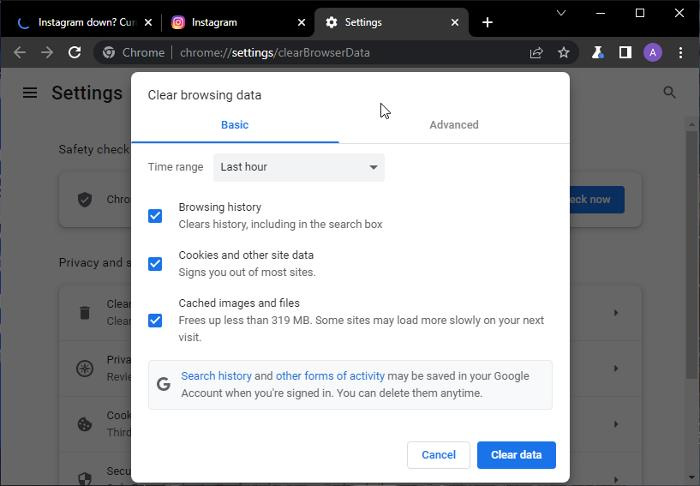
Cache yang rusak dan data penelusuran adalah beberapa faktor lain yang bertanggung jawab untuk mencegah pengguna mengakses situs web tertentu. Dan sebagian besar pengembang browser sangat menyadari bahwa cache browser sangat mudah rusak. Kami telah menyebutkan langkah-langkah untuk menghapus cache browser untuk beberapa browser terpopuler di bawah ini, jadi buka panduan browser yang Anda gunakan.
Google Chrome
- Buka Google Chrome.
- Klik pada tiga titik vertikal dan kemudian pada Pengaturan.
- Pergi ke Privasi & Keamanan tab dan klik Menghapus data pencarian.
- Setel rentang waktu ke sepanjang waktu, centang semua kotak centang dan klik tombol Hapus data tombol.
Microsoft Edge
- Luncurkan browser Edge.
- Klik pada tiga titik horizontal dan pergi ke 'Pengaturan'.
- Pergi ke Privasi, pencarian, dan layanan tab
- Gulir ke bawah untuk menemukan 'Hapus data penjelajahan'.
- Tekan Pilih apa yang akan dihapus dari Hapus data penjelajahan.
- Setel rentang waktu ke sepanjang waktu, centang semua kotak centang dan klik tombol Hapus data tombol.
Mozilla Firefox
- Di Mozilla Firefox, klik tiga baris dan pergi ke 'Pengaturan'.
- Beralih ke Privasi dan keamanan.
- Klik tombol 'Hapus Data'.
- Kutu Cache konten web lalu klik tombol 'Hapus'.
Setelah Anda mengosongkan cache browser, situs akan terbuka tanpa masalah.
5] Nonaktifkan firewall Anda atau program antivirus lainnya.
Meskipun Crunchyroll bukan virus, perangkat lunak keamanan Anda mungkin salah mengartikannya sebagai virus dan mencegahnya berjalan di komputer Anda. Dalam hal ini, opsi terbaik kami adalah menonaktifkan Windows Firewall atau program antivirus Anda untuk sementara dan lihat apakah itu membantu. Anda harus mengaktifkan kembali firewall setelah mengakses situs web, jika tidak, sistem Anda akan rentan terhadap virus dan malware, yang tidak kami inginkan.
6] Hubungi Dukungan
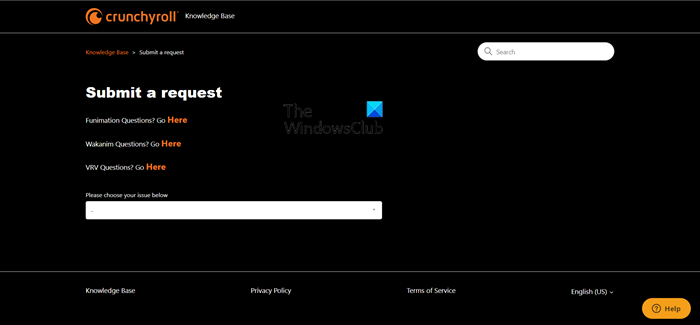
Jika semuanya gagal, sebagai upaya terakhir, hubungi Dukungan Crunchyroll dan minta mereka untuk menyelesaikan masalah tersebut. Untuk melakukan hal yang sama, buka help.crunchyroll.com , dan kirimkan permintaan. Mereka akan menghubungi Anda dan memberi Anda bantuan mereka.
Saya harap Anda dapat memperbaiki masalah menggunakan solusi yang disebutkan dalam posting ini.
Baca juga: Hulu tidak berfungsi di Chrome
Mengapa Crunchyroll tidak berfungsi di Chrome?
Ada berbagai alasan mengapa Crunchyroll mungkin tidak dapat diputar di Chrome, tetapi sebagian besar adalah data penjelajahan atau cache yang rusak, beberapa pengguna cenderung menginstal ulang aplikasi dan keluar. Anda dapat melakukan hal yang sama jika Anda mau, atau lebih baik menghapus data browser dan cache browser yang Anda gunakan dan Anda akan baik-baik saja. Selain itu, lihat solusi yang disebutkan dalam posting ini untuk mengatasi masalah tersebut.
Membaca: Situs Web Streaming Anime Terbaik untuk Streaming Acara Anime Gratis
Mengapa Crunchyroll tidak berfungsi di komputer saya?
Crunchyroll mungkin tidak berfungsi di komputer Anda jika Anda memiliki koneksi Internet yang lambat atau situs web Crunchyroll sedang down. Anda dapat memeriksa kecepatan internet serta status server Crunchyroll dengan mengikuti solusi pertama dan kedua. Ada penyebab dan solusi lain yang dapat Anda coba, seperti cache browser yang rusak atau firewall yang memblokir situs, jadi gulir ke atas dan pilih solusi yang disebutkan di atas untuk memperbaiki masalah tersebut.
Membaca: Tidak dapat membuka situs web tertentu di Chrome, Edge, atau Firefox.